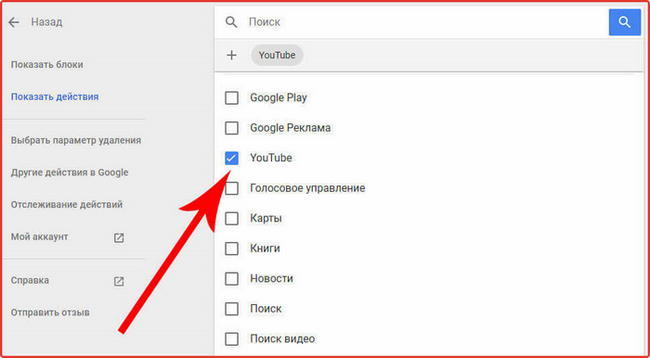Как очистить историю поиска в YouTube
Наверх
11.02.2020
Автор: Ольга Дмитриева
1 звезда2 звезды3 звезды4 звезды5 звезд
Как очистить историю поиска в YouTube
4
5
1
11
На основе ваших просмотров Ютуб формирует предложения, которые вы потом видите в ленте. Чтобы скрыть нежелательный контент из истории на ПК и смартфоне, используйте наши советы.
YouTube: очищаем историю поиска на смартфоне Android и iOS
Процесс удаления истории поиска YouTube в приложении будет одинаковым независимо от операционной системы.
- Нажмите на иконку профиля в правом верхнем углу.
- В открывшемся окне выберите «Настройки», а затем пункт «История и конфиденциальность».
- После этого кликните на опцию «Очистить историю поиска».
- В конце следует подтвердить свой выбор, еще раз нажав на кнопку «Очистить историю поиска».
Как удалить историю просмотров и поиска YouTube в браузере
Даже если вы используете YouTube в интернет-браузере, вы можете легко удалить историю поиска. Процесс также не зависит от версии программы-браузера, которую вы используете.
- Сначала кликните на три полосочки в верхнем левом углу и выберите пункт «История».
- На правой стороне поставьте точку напротив строки «История поиска». Активируется пункт «Очистить историю поиска». Кликните по нему для удаления всех ваших поисковых запросов в Ютуб.
- Теперь поставьте точку напротив пункта «История просмотров» и также удалите ее, используя активированную кнопку «Очистить историю просмотров».
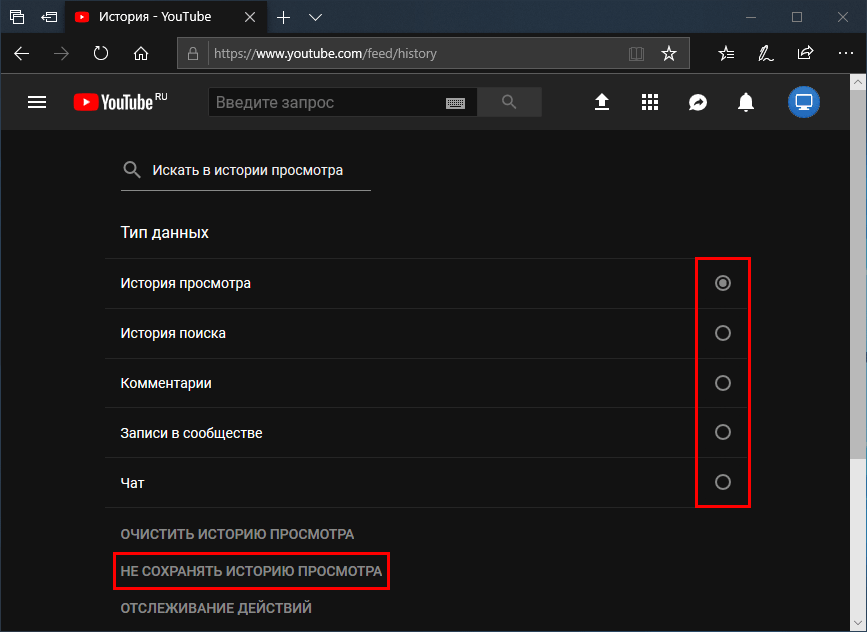
Читайте также:
- Планшет не включается — что делать на Android и iOS=«content_internal_link»>
- Магнит на счетчик, чтобы меньше платить: это до сих пор работает? =«content_internal_link»>
Автор
Ольга Дмитриева
Редактор направлений «Мобильные устройства» и «Техника для дома»
Была ли статья интересна?
Поделиться ссылкой
Нажимая на кнопку «Подписаться»,
Вы даете согласие на обработку персональных данных
Рекомендуем
Лучшие роботы-пылесосы с лидаром: топ-8 в 2023 году
Как пополнить пополнить кошелек Steam в 2023 году
Самые мощные роботы-пылесосы: топ-8
Как установить часы на экран смартфона: несколько способов
Обзор смартфона HONOR X7a: просто и со вкусом
Лучшие смартфоны весны 2023: топ-9 моделей
Аккумуляторная пила: плюсы и минусы, рейтинг лучших
Магия цифр: как скручивают пробег автомобиля и как узнать реальные цифры
Реклама на CHIP Контакты
Как посмотреть историю в YouTube и очистить ее
Если вы пользуетесь приложением YouTube со своим аккаунтом, то оно по умолчанию будет сохранять все ваши действия. Это лайки, избранные видео, а также история просмотров и поиска. Сохранение таких данных является взаимовыгодным для обеих сторон. YouTube подбирает рекламу в зависимости от ваших предпочтений, повышая тем самым ее эффективность. А вы можете быстро найти ролик, который недавно поставили на паузу. Поэтому важно понять, как посмотреть историю Ютуб на телефоне и можно ли ее очистить.
Это лайки, избранные видео, а также история просмотров и поиска. Сохранение таких данных является взаимовыгодным для обеих сторон. YouTube подбирает рекламу в зависимости от ваших предпочтений, повышая тем самым ее эффективность. А вы можете быстро найти ролик, который недавно поставили на паузу. Поэтому важно понять, как посмотреть историю Ютуб на телефоне и можно ли ее очистить.
YouTube сохраняет все ваши действия, связанные с поиском и просмотром видео
Содержание
- 1 Как посмотреть историю в Ютубе
- 2 Как удалить историю в Ютубе
- 2.1 Как очистить историю поиска в Ютубе
- 3 Как отключить историю в Ютубе
Как посмотреть историю в Ютубе
Прежде всего отмечу, что наряду с просмотрами сохраняется история поиска Ютуб. Именно с нее мы и начнем. При использовании YouTube вы всегда можете обратиться к поиску, нажав кнопку в виде лупы. Здесь под строкой ввода отображается история запросов Ютуб, помогающая сэкономить время, не набирая текст вручную.
История поиска позволяет не тратить время на повторный ввод текста
История просмотров Ютуб находится в другом месте. Чтобы ее найти, сначала нужно открыть вкладку «Библиотека». Здесь вы увидите несколько разделов, среди которых нас будет интересовать «История». Можно листать последние ролики, делая свайпы влево и вправо, но лучше нажать кнопку «Посмотреть все» для доступа к полной истории.
Любое просмотренное видео можно найти при помощи поисковой строки
Ролики сортируются по дате воспроизведения. Однако, если вы активно пользуетесь YouTube, найти видео, которые недавно смотрели, бывает сложно. В этой ситуации помогает поисковая строка. Введите предполагаемое название ролика и ознакомьтесь с результатами выдачи.
⚡ Подпишись на Androidinsider в Дзене, где мы публикуем эксклюзивные материалы
Как удалить историю в Ютубе
Очистка истории Ютуб на смартфоне выполняется несколькими способами в зависимости от того, какие данные требуется удалить. Сначала мы остановимся на просмотренных роликах, которые удаляются по отдельности:
Сначала мы остановимся на просмотренных роликах, которые удаляются по отдельности:
- Откройте вкладку «Библиотека» и перейдите в раздел «Посмотреть все».
- Нажмите кнопку в виде трех точек, расположенную напротив лишнего видео, а затем — «Удалить из истории просмотра».
- Также вы можете сделать свайп влево и нажать кнопку «Удалить».
Ролики из истории можно удалять по отдельности
Теперь о том, как очистить историю просмотров в Ютубе целиком. Здесь тоже нет ничего сложного, а вам нужно действовать по следующей инструкции:
- Откройте вкладку «Библиотека», а затем — раздел «Посмотреть все».
- Нажмите на три точки в правом верхнем углу.
- Выберите «Очистить историю просмотра» и повторите действие.
Также YouTube позволяет удалить все просмотры сразу
Обращаю ваше внимание на то, что история YouTube удаляется для каждого аккаунта по отдельности и не поддается восстановлению. Если вы пользуетесь несколькими профилями, выполните очистку данных всех учетных записей.
❗ Поделись своим мнением или задай вопрос в нашем телеграм-чате
Как очистить историю поиска в Ютубе
История поиска Ютуб чистится иначе. Во-первых, как и в случае с просмотрами, можно удалять запросы по отдельности. Для этого задержите палец на лишней поисковой фразе и нажмите «Удалить».
Любой поисковый запрос удаляется за пару кликов
Во-вторых, допускается полная очистка истории поиска Ютуб на Андроид. Но одним приложением будет уже не обойтись. Придется обращаться к настройкам аккаунта Google:
- Тапните по иконке своего профиля в YouTube.
- Нажмите кнопку «Управление аккаунтом Google».
- Откройте вкладку «Данные и конфиденциальность».
- Пролистайте страницу вниз и перейдите в раздел «История YouTube», а затем — «Управление историей».
- Нажмите кнопку «Удалить».
- Выберите период, за который нужно очистить историю поиска.
- Подтвердите действие.
Историю поиска придется удалять вместе с просмотрами
Наряду с запросами будет удалена вся история YouTube, включая просмотры.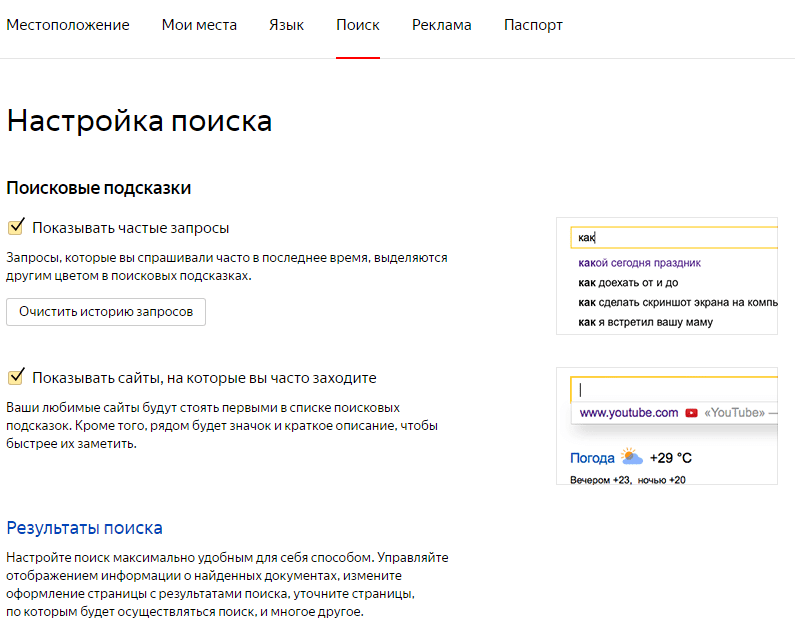 Выполнить очистку по отдельности не получится. Только все и сразу.
Выполнить очистку по отдельности не получится. Только все и сразу.
🔥 Загляни в телеграм-канал Сундук Али-Бабы, где мы собрали лучшие товары с АлиЭкспресс
Как отключить историю в Ютубе
После очистки история просмотров видео Ютуб продолжит сохраняться вместе с вашими запросами. Если вы не желаете периодически заниматься удалением данных, советую настроить автоочистку:
- Откройте настройки аккаунта Google, выполнив шаги 1-3 из предыдущей инструкции.
- Перейдите в раздел «История YouTube».
- Нажмите кнопку «Настроить автоматическое удаление».
- Выберите период времени, по истечение которого данные будут очищены автоматически.
Эта функция позволяет не тратить время на самостоятельную очистку истории
К сожалению, на выбор предлагается всего 3 варианта автоочистки. Однако в настройках аккаунта Google есть и другая опция, позволяющая раз и навсегда отключить историю Ютуб, чтобы она не сохранялась вовсе. Для этого в разделе «История YouTube» нужно нажать кнопку «Отключить» или снять галочки, отвечающие за сохранение информации о поисковых запросах и просмотрах видео.
Для этого в разделе «История YouTube» нужно нажать кнопку «Отключить» или снять галочки, отвечающие за сохранение информации о поисковых запросах и просмотрах видео.
Приостановка записи не удаляет сохраненные ранее данные
⚡ Подпишись на Androidinsider в Пульс Mail.ru, чтобы получать новости из мира Андроид первым
Кроме того, нечто подобное есть в настройках самого приложения YouTube. На странице недавних видео в разделе «Библиотека» необходимо нажать на три точки и выбрать действие «Не сохранять историю просмотра». Правда, после этого Google продолжит собирать сведения о поисковых запросах.
Так перестанет сохраняться только история просмотров
В конце еще раз напомню, что отключение истории в YouTube и ее очистка приводят к ухудшению качества рекомендуемых видео. Все чаще вы будете видеть в ленте ролики, не отвечающие вашим предпочтениям. Поэтому еще раз подумайте, стоит ли удалять и отключать просмотры на Ютубе.
Как удалить историю поиска YouTube на телефоне
Как удалить историю поиска YouTube на телефонеГлавная Как Как удалить историю поиска YouTube на телефоне
Последнее обновление — 3 января 2023 г. Абхишек 1605
Как удалить историю поиска YouTube на телефонеЕсли вы хотите извлечь конкретную информацию, найти лучшие книги для чтения, найти лучшие фильмы для просмотра или случайно побродить по Интернету, вы, должно быть, сталкивались с поисковыми системами различных сайтов и Программы. YouTube — одно из наиболее часто используемых приложений для потоковой передачи видео, где вы можете транслировать видео, музыку, видеоблоги, лозы, веб-сериалы, образовательный контент и многое другое.
На YouTube также есть поисковая система, которая выдает вам релевантные результаты поиска для видео, которые вы ищете, и ведет учет вашей истории поиска, чтобы упростить поиск, и рекомендует похожие материалы. Но если вы делитесь своим телефоном с друзьями и семьей и не хотите, чтобы они видели вашу историю поиска или хотели чистый экран, вы можете удалить свои поиски на YouTube, выполнив несколько простых шагов в приложении. Эта статья поможет вам очистить историю поиска YouTube на вашем телефоне. Приведенные ниже инструкции применимы как для смартфонов Android, так и для iOS.
Эта статья поможет вам очистить историю поиска YouTube на вашем телефоне. Приведенные ниже инструкции применимы как для смартфонов Android, так и для iOS.
Содержание [скрыть]
- Как удалить историю поиска YouTube на телефоне:
1. Откройте приложение Youtube на смартфоне Android или iOS.
2. Прежде чем очистить историю поиска на Youtube, вы должны знать, откуда вы берете историю поиска на Youtube. Итак, когда вы нажмете на вкладку поиска YouTube, вы сможете увидеть свою историю поиска.
3. Теперь, чтобы удалить историю поиска, коснитесь значка профиля 9.0024, который доступен в правом верхнем углу.
4. Затем перейдите к Настройки из доступных вариантов и Нажмите на История и конфиденциальность.
5. Теперь вверху вы увидите две опции: Приостановить просмотр истории и Очистить историю поиска .
6. Нажмите Очистить историю просмотров .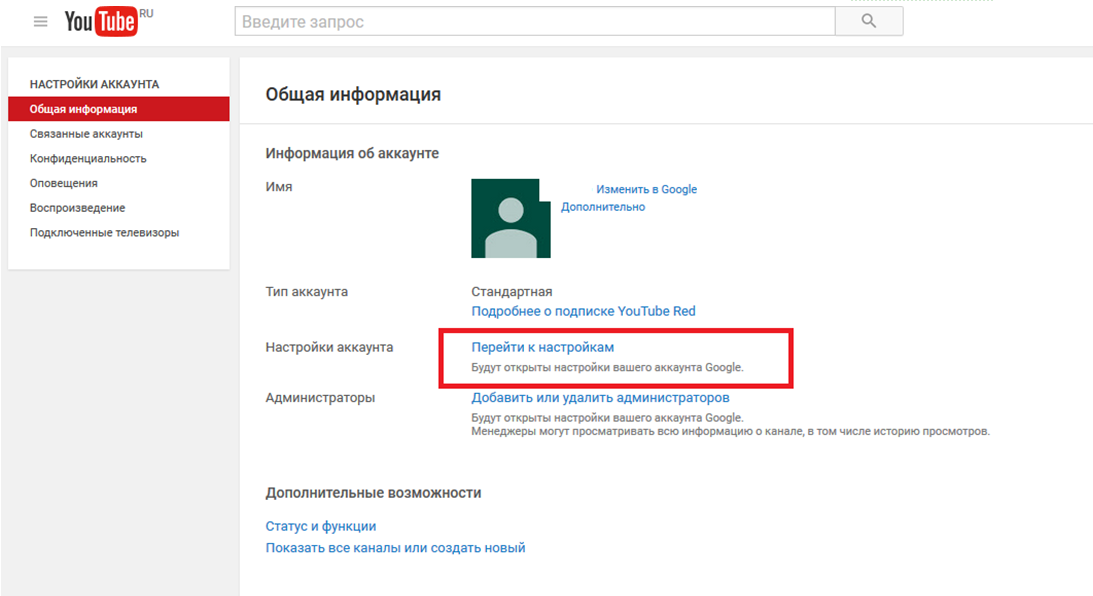 Появится всплывающее окно с запросом на подтверждение, нажмите
Появится всплывающее окно с запросом на подтверждение, нажмите Очистить историю просмотров . Повторите тот же процесс с Очистить историю поиска тоже.
7. В тех же настройках История и конфиденциальность у вас также будет возможность приостановить историю поиска. Включите два из них, и ваша история просмотра и история поиска будет приостановлена, что означает, что вам не придется очищать их снова и снова.
8. Если вы не хотите, чтобы ваша история поиска записывалась, а предыдущая история поиска не стиралась, вы можете войти в режим инкогнито. Для этого вам необходимо следовать приведенным ниже инструкциям.
Во-первых, нажмите на значок своего профиля
Включить режим инкогнито.Вы перейдете в режим инкогнито. Чтобы отключить его, щелкните значок
в режиме инкогнитов правом верхнем углу.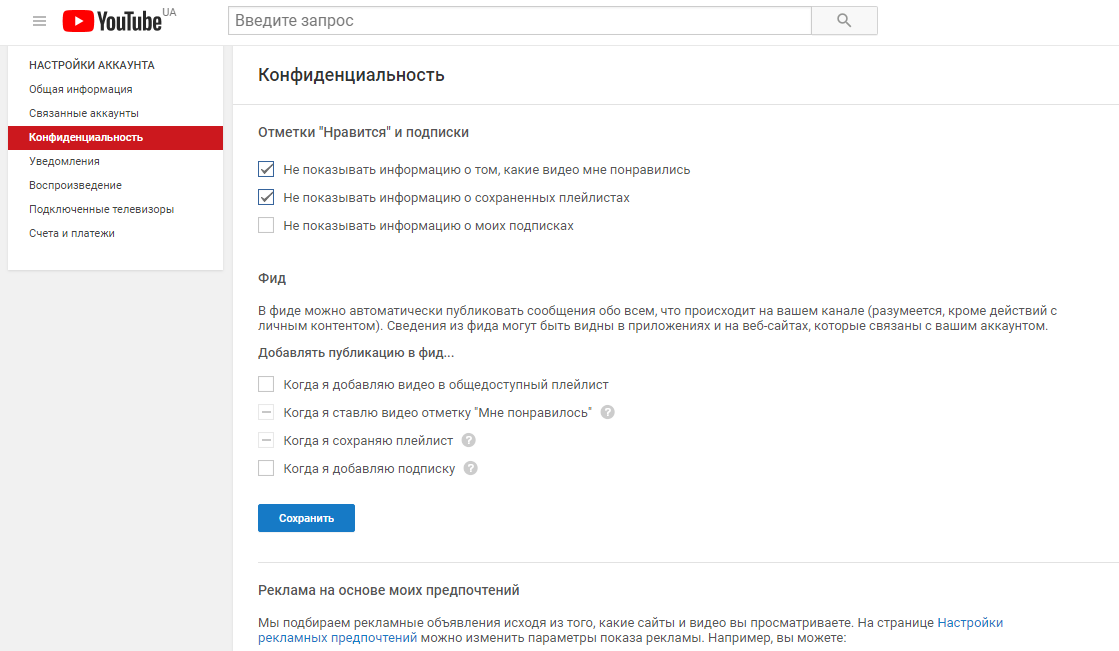
Теперь нажмите
Отключить режим инкогнито, и вы закончите со всеми параметрами, касающимися очистки/отключения истории поиска YouTube и истории просмотров, а также перехода в режим инкогнито.
# Андроид Прозрачный Удалить Удалить историю поиска на YouTube Запрещать IOS История поиска История просмотра Ютуб
Об авторе
Абхишек Махато
Технофил, обожающий гаджеты и игры. Любит исследовать Интернет и превращать свои знания в полезный для вас технически подкованный контент.
Была ли эта статья полезной?
- Да, спасибо!
- Не совсем
Сожалеем.
Пожалуйста, дайте нам знать, что бы сделать это лучше.
Информация запутана или неверна
Это не та информация, которую я искал
Решение не сработало
Слишком долго
Другое
10 лучших торрент-клиентов для Windows для загрузки торрентов в 2023 году
Как удалить или очистить историю клавиатуры на Android
Включите JavaScript, чтобы просматривать комментарии с помощью Disqus.
Как быстро удалить видео с YouTube
Узнайте свою онлайн-репутацию бесплатно
Если у вас есть канал YouTube, на который вы загружаете контент более или менее постоянно, вполне вероятно, что вам необходимо удалить видео с YouTube, потому что они устарели или больше не соответствуют тому, что вы намереваетесь передать на своем канал.
Или вы нашли что-то, что вам не нравится на платформе, и хотите, чтобы это исчезло…
Любую из этих двух ситуаций можно разрешить до того, как вы подумаете, как удалить учетную запись YouTube.
Можно ли удалить видео с Youtube?
Если вы хотите узнать как удалить видео с YouTube , у нас есть для вас хорошие новости! В этой статье мы собираемся объяснить , как удалить видео с вашего канала YouTube шаг за шагом и самым простым способом, независимо от того, делаете ли вы это из мобильного приложения или с самого веб-сайта.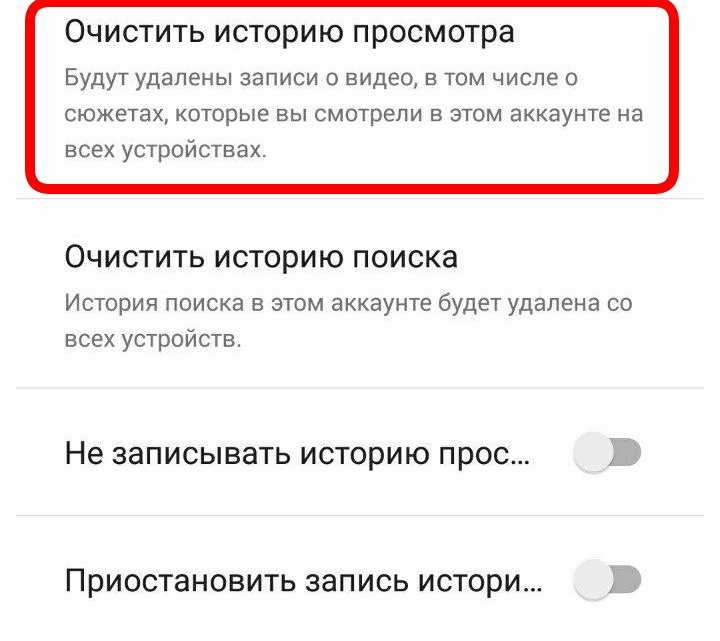
Вы также хотите знать , как удалить видео с YouTube, загруженное кем-то другим?
В этом случае процесс может быть немного сложнее, потому что он не будет зависеть полностью от наших действий, так как YouTube будет тем, кто окончательно решит, переходить к его устранению или нет, но мы также расскажем вам, что вы можете сделать об этом.
В этих других статьях нашего блога мы говорили о том, как удалить ваши видео на TikTok, как удалить видео на Vimeo или как удалить видео на Twitch, которые являются каналами, где вы, возможно, рассматриваете возможность сделать то же самое.
Хотите знать, как удалить видео на YouTube? Продолжай читать!
Что произойдет, если вы удалите видео с Youtube?
Это может быть первый вопрос, который вы задаете себе перед удалением видео.
По сути, после того, как вы решите удалить видео, оно исчезнет публично с платформы и из любой точки мира, где оно было опубликовано, с появлением сообщения «видео не найдено».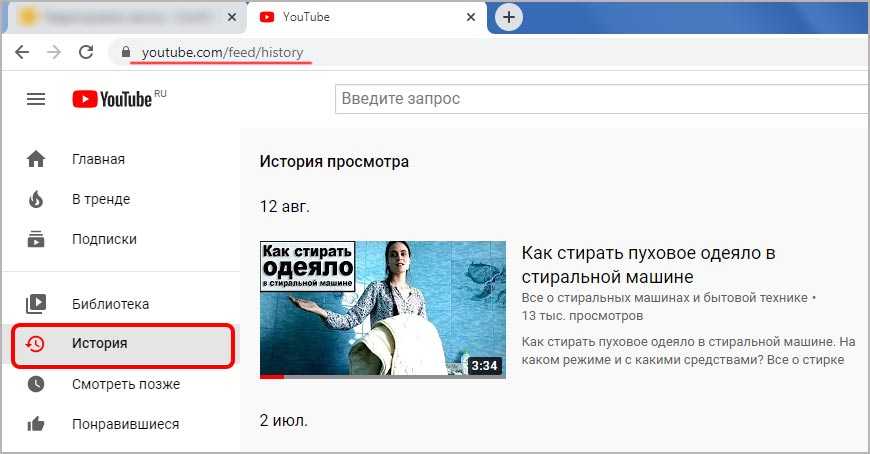
При удалении видео также удаляются все комментарии, голоса и позиции в поисковых системах YouTube. Другими словами, если вы снова загрузите то же видео, все начнется с нуля.
Выяснив этот момент, давайте рассмотрим два наиболее частых случая, когда удаляет видео на YouTube.
Как удалить видео Youtube со своего канала?
Удаление видео с YouTube — это простой процесс, который можно выполнить всего за несколько простых шагов. Независимо от того, используете ли вы мобильное приложение или веб-сайт, шаги практически идентичны.
Чтобы удалить видео с вашего канала YouTube с помощью мобильного приложения, выполните следующие действия:
- Откройте приложение YouTube и войдите в свою учетную запись.
- Нажмите на изображение своего профиля, расположенное в правом верхнем углу экрана.
- Выберите «Ваш канал» в раскрывающемся меню.
- Найдите видео, которое хотите удалить, и коснитесь трехточечного значка в правом нижнем углу миниатюры видео.
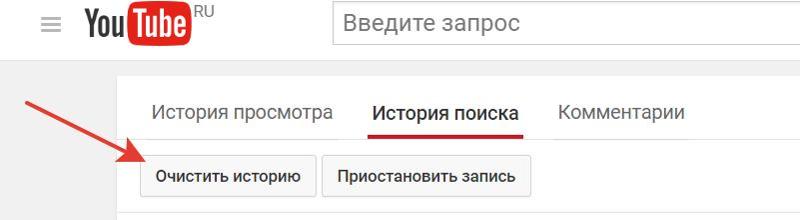
- Нажмите «Удалить» в появившемся меню.
- Подтвердите, что хотите удалить видео, еще раз нажав «Удалить».
Чтобы удалить видео со своего канала YouTube с помощью веб-сайта, выполните следующие действия:
- Перейдите на YouTube и войдите в свою учетную запись.
- Нажмите на изображение своего профиля, расположенное в правом верхнем углу экрана.
- Выберите «Ваш канал» в раскрывающемся меню.
- Найдите видео, которое хотите удалить, и щелкните значок с тремя точками в правом нижнем углу миниатюры видео.
- Нажмите «Удалить» в появившемся меню.
- Подтвердите, что хотите удалить видео, еще раз нажав «Удалить».
Стоит отметить, что удаление видео с YouTube является необратимым и не может быть отменено. Поэтому важно убедиться, что вы действительно хотите удалить видео, прежде чем подтверждать действие.
Если вы хотите удалить видео, загруженное кем-то другим, процесс немного сложнее. Политика YouTube гласит, что вы не можете удалить видео, загруженное кем-то другим, если оно не нарушает условия обслуживания платформы.
Политика YouTube гласит, что вы не можете удалить видео, загруженное кем-то другим, если оно не нарушает условия обслуживания платформы.
Если вы считаете, что видео нарушает политику YouTube, вы можете пометить его для просмотра. Однако, в конечном счете, решение об удалении видео остается за YouTube.
В заключение, удаление видео с YouTube — это простой процесс, который можно выполнить либо в мобильном приложении, либо на веб-сайте.
Однако, если вы хотите удалить видео, загруженное кем-то другим, процесс будет более сложным и в конечном итоге зависит от политики и решений YouTube.
Другой способ: оставить его личным или скрыть.
Если вы не совсем уверены, что хотите удалить какое-либо из своих видео, другой возможный вариант — сделать их «личными», или «скрытыми». С опцией «Личное» вы и люди, с которыми вы хотите поделиться этим, сможете его увидеть. При «скрытом» варианте видео могут просматривать те, у кого есть ссылка доступа.
Чтобы пометить видео одним из этих параметров, просто перейдите по адресу «YouTube Studio» , а затем на «Видео». В столбце «Видимость» публикации, которую вы хотите изменить, вам нужно только выбрать один из двух вариантов, чтобы публикация не оставалась доступной для всех на YouTube.
Как удалить видео с YouTube, загруженное кем-то другим?
Это один из самых распространенных вопросов, которые обычно задают, когда речь идет о платформе YouTube, и, как вы можете видеть ниже, это действительно простой процесс.
Сообщить о видео на YouTube, которое вы хотите удалить и которое принадлежит чужому каналу, можно как со смартфона или планшета, так и с компьютера.
- Войдите в YouTube.
- Найдите видео, которое хотите удалить, и нажмите на три точки справа.
- Найдите слово Report , нажмите на него и укажите причину запроса.
- YouTube будет решать, удалять его или нет.